
|
Webmin es ist ein Werkzeug von Systemkonfiguration zugänglich Web Weg für OpenSolaris GNU / Linux und andere Unix-Systeme. Damit können Sie interne Aspekte vieler Betriebssysteme wie Benutzer, Speicherplatzkontingente, Dienste, Konfigurationsdateien, Herunterfahren des Computers usw. konfigurieren sowie viele kostenlose Anwendungen wie den Apache-Webserver PHP ändern und steuern , MySQL, DNS, Samba, DHCP ua |
Die Befehlskonsole oder das Terminal ist das Schweizer Taschenmesser eines Linux-Administrators, es gibt jedoch auch andere Optionen. Eine davon ist webmin - verteilt mit einer BSD-Lizenz -, die die grafische Verwaltung von Linux über jeden Internetbrowser ermöglicht.
Wenn Sie kein Linux-Administrator sind, sich aber sehr für die Verwaltung eines Webservers, einer E-Mail oder einer Datenbank interessieren, ist dies eine großartige Gelegenheit, die Funktionsweise der Verwaltungsaufgaben eines Systemadministrators bequem von Ihrem Webbrowser aus zu verstehen.
Webmin ist in Perl, Version 5, geschrieben und wird als eigener Webserver und Prozess ausgeführt. Standardmäßig kommuniziert es über TCP über Port 10000 und kann für die Verwendung von SSL konfiguriert werden, wenn OpenSSL mit zusätzlichen erforderlichen Perl-Modulen installiert ist.
Es besteht aus Modulen, die eine Schnittstelle zu den Konfigurationsdateien und dem Webmin-Server haben. Dies erleichtert das Hinzufügen neuer Funktionen ohne großen Aufwand. Aufgrund des modularen Aufbaus von Webmin ist es jedem Interessierten möglich, Erweiterungen für die Desktop-Konfiguration zu schreiben.
Mit Webmin können Sie auch mehrere Computer über eine einfache Schnittstelle steuern oder sich bei anderen Webmin-Servern im selben Subnetz oder lokalen Netzwerk anmelden.
Es gibt andere speziellere Versionen von webmin wie: Benutzermin (Nicht-Root-Benutzer), Virtualmin (Virtualhost) und Kolummin (virtuelle Systeme).
Sie können es direkt von der Seite in Tarbal, RPM oder DEB herunterladen und zur Installation dem Wiki-Webmin folgen.
Installation und Verwendung
Das erste, was zu tun ist, ists Öffnen Sie ein Terminal und bearbeiten Sie die Datei sources.list in / etc / apt für die wir schreiben:
sudo vi /etc/apt/sources.list
Öffnen Sie die Datei und fügen Sie die folgenden Zeilen hinzu:
deb http://download.webmin.com/download/repository Sarge Contrib deb http://webmin.mirror.somersettechsolutions.co.uk/repository Sarge Contrib
Speichern Sie anschließend die Änderungen am Dokument. Dann ichImportieren Sie den GPG-Schlüssel im Terminal mit den folgenden Befehlen.
wget http://www.webmin.com/jcameron-key.asc
sudo apt-key jcameron-key.asc hinzufügen
Aktualisieren Sie nach Abschluss dieser Schritte die Liste der Repositorys:
sudo apt-get update
Zum Schluss installieren Sie webmin:
sudo apt-get installiere webmin
Um Webmin verwenden zu können, müssen Sie nur den Webbrowser Ihrer Wahl öffnen und die folgende Adresse eingeben: http: // serverip: 10000 /
Weitere Informationen: webmin.com
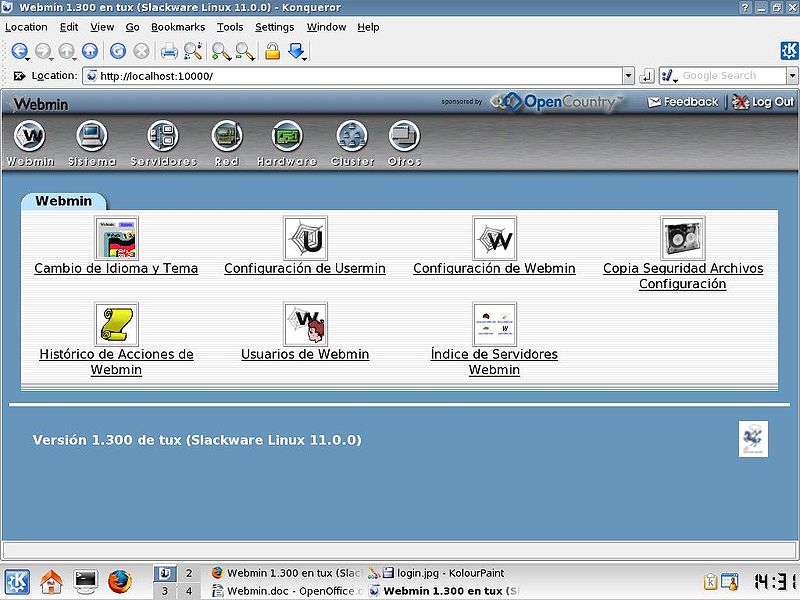
Dies liegt daran, dass https für die Verbindung über das Web verwendet werden und Chrome erkennt, dass es sich nicht um ein von einer Zertifizierungsstelle signiertes Zertifikat handelt.
Es gibt kein Problem dafür.
Ich habe es gerade auf meinem Laptop installiert und getestet und es ist überraschend, wie viele Informationen diese Anwendung über den Browser über das System selbst erzeugt.
Natürlich hat Chromium mir vor dem Betreten eine Sicherheitswarnung gegeben, eine der schwerwiegenden, die herauskommen, wenn Sie eine Site mit wenig Vertrauen betreten. Für Erstanwender zu wissen.
Sehr guter Fund. Grüße.
Wie Isisten ihm helfen, pofa
Ich kann den Pfad / etc / apt nicht so eingeben, wie ich es getan und versucht habe und nichts
Ich weiß, dass es etwas spät ist, diese Antwort zu geben, aber es kann für Menschen, die dieses Dilemma haben, immer noch nützlich sein. Möglicherweise besteht das Problem darin, dass die Datei mit dem folgenden Befehl geöffnet werden muss: sudo gedit /etc/apt/sources.list, damit die Zeile eingefügt werden kann. Eine andere Sache, das Wort gedit, ist der Texteditor, der für dieses Beispiel verwendet wird, aber es kann Nano oder eine andere sein. Und schließlich müssen Sie nicht unbedingt sudo schreiben, wenn Sie bereits ein Superuser sind.
Es fehlte ein Hinweis darauf, dass sich die Datei sources.list nicht immer in diesem Pfad befinden konnte. Dies hängt von der Verteilung ab und befindet sich beispielsweise im Ordner sources.list.d.
Das ist es…